在CAD中怎样自定义坐标原点
返回
在CAD中怎样自定义坐标原点
在我们日常使用CAD中,当绘制的图形相对复杂的一些特殊情况下,我们自定义坐标原点绘制起来会更方便,那么在CAD中又是怎样自定义坐标原点的呢?
接下来我们就来展开说说这种解决方法吧~
1、 首先,打开中望我们要用到的中望CAD
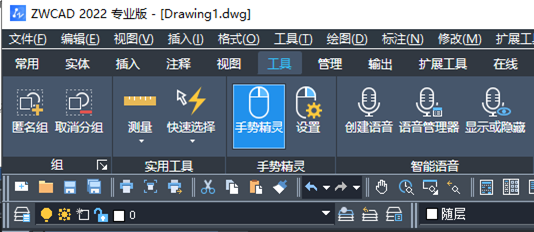
2、 然后在菜单栏中上方的工具栏选中“工具“, 接着在工具栏中选择“新建UCS”,在弹出的对话栏中选择“原点”
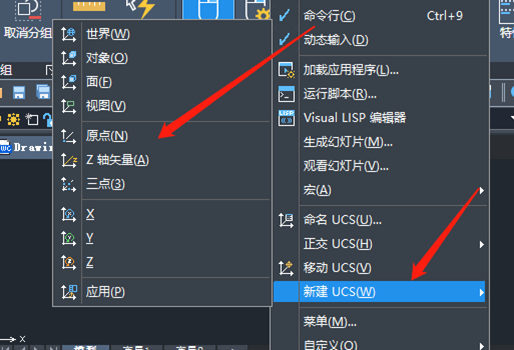
3、 选择后,在操作界面点击要设为原点的那个点,系统自动将该点设置为原点
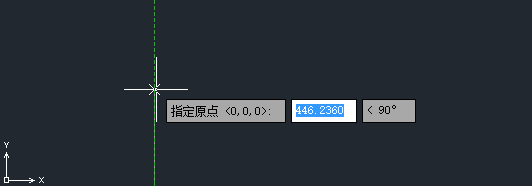
4、点击标注栏中的坐标标注可以对图中的任意一点进行标注
5、选中需标注点后,在下方对话框中输入“x”或者“y”就可以标识出此点为坐标了

希望以上的详细教程可以帮助到大家啦~
推荐阅读:CAD中如何更改鼠标设定
推荐阅读:当CAD加选无效时应该如何解决?



























